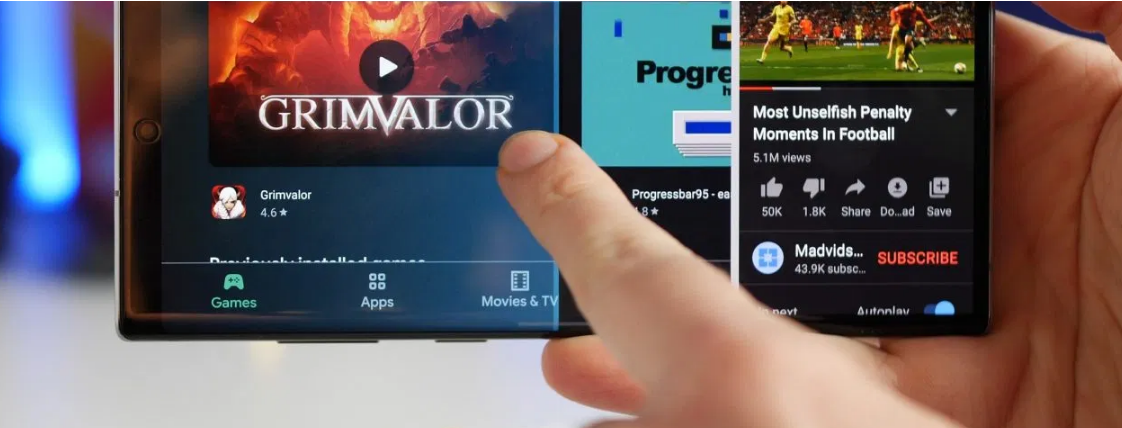כיצד למצוא מישהו מתוך קובץ GIF
מצא מישהו מתוך קובץ GIF: קובצי GIF הפכו לדרך פופולרית בקרב אנשים להביע את רגשותיהם ומחשבותיהם. לאחר שימוש בגזרי סרטונים וסרטים לאנשים אמיתיים העוברים את החיים. כמו כן, הם מסבירים בצורה מושלמת את השמחה והצער שלנו. אבל האם אתה יודע מי האדם בפועל ב- GIF האהוב עליך? או אולי תרצה לגלות את שמו של מישהו שאתה מזהה? הנה מאמר קצר שיכול לעזור לך למצוא מישהו מ- GIF .
למשתמשי שולחן העבודה
שלב 1:
ראשית, טען את ה- GIF באפליקציית הדפדפן שלך. ואז צלם את צילום המסך שתופס את פניו של האדם טוב מאוד. [חובה] כעת נפתח תצוגה במסך מלא של ה- GIF. הקפד לצלם צילום מסך כך שפניו של האדם ב- GIF יהיו גלויים.
שלב 1.1:
עבור מחשבי Windows, הקש על Windows ו- ' PrtScn 'מקש יחד כדי לצלם צילום מסך.
הערה: כל שעליך לעשות הוא למצוא את צילום המסך ב / תמונות / צילומי מסך
שלב 1.2:
למשתמשי macOS, יחד עם ' Shift + Command + 3 'צלם צילום מסך של המסך שלך והראה תמונה ממוזערת בפינה השמאלית העליונה.
שלב 2:
[חובה] פשוט חתוך את התמונה במידת הצורך. זה עוזר לאדם ב- GIF לזיהוי יותר. אתה יכול גם להתרכז רק בפנים לקבלת תוצאות טובות.
שלב 3:
פשוט בקר ב ' images.google.com 'והקש על' מַצלֵמָה סמל הממוקם בסרגל החיפוש.
שלב 4:
כעת תוכל להעלות את צילום המסך שלך לאתר באמצעות האחסון המקומי שלך. כמו כן, אתה מוצא את ' חיפוש קשור אפשרי במרכז עמוד התוצאות המציג את הזהות האישית שחיפשת.
למשתמשים ניידים
ישנן שתי שיטות שמשתמשים ניידים משתמשים בזיהוי האדם ב- GIF. השיטות הן באמצעות הדפדפן או באמצעות אפליקציית צד שלישי. הנה מדריך פשוט שיעזור לך לאורך כל התהליך.
חיפוש בדפדפן
שלב 1:
ראשית, פתח את ה- GIF עם האדם שאתה רוצה לחפש. עכשיו צלם צילום מסך כמו שאדם די נראה ב- GIF.
שלב 2:
חתוך או ערוך את צילום המסך במידת הצורך והביא את הנושא שלך למוקד. בקר גם ב ' images.google.com 'בדפדפן Android האהוב עליך ביותר.
שלב 3:
כעת הפנה מחדש לחיפוש התמונות לנייד של גוגל. הקלק על ה ' תַפרִיט של הדפדפן ובחר ' בקש אתר שולחן עבודה '.
הערה: למרות שתלוי בדפדפן הנייד שלך, זה מכונה ' בקר באתר שולחן העבודה ',' הצג גרסת שולחן עבודה ' , וכו.
שלב 4:
כמו כן, לחץ על ' מַצלֵמָה במקום את סרגל החיפוש של גוגל.
שלב 5:
כעת העלה את צילום המסך לשדה הנדרש והמתין לסיום התהליך כולו.
הוא מציג דף תוצאות שבו זהותו של האדם חשובה ולא את ' חיפוש קשור אפשרי החלק '.
כיצד להוסיף אינדיגו לקודי
אפליקציית צד שלישי
כמה אפליקציות של צד שלישי עוזרות לך להפוך תמונות בדיקה לאחור במנועי חיפוש שונים. לדוגמה, אנו משתמשים בסמל ' עדשת גוגל '. כמו כן, תוכל להשתמש באפליקציות של צד שלישי. עם זאת, כמה דוגמאות כוללות חיפוש תמונות הפוך, תמונה שרלוק וחיפוש לפי תמונה.
שלב 1:
בהתחלה, פתח את ה- GIF הנדרש שלך וצלם צילום מסך שלו. זכור שהאדם נראה בבירור בצילום המסך.
שלב 2:
ערוך פשוט או חתך את המסך שלך כך שהאדם נראה בבירור בתמונה.
שלב 3:
לאחר שתסיים, פתח את עדשת Google ולחץ על ' תמונות סמל 'בפינה השמאלית העליונה.
שלב 4:
בחר את צילום המסך מהאחסון המקומי שלך. באופן אוטומטי עדשת גוגל תתמקד בתמונה ותציג את התוצאות הנדרשות.
כמו כן, תוכל לא לדאוג לזהותו של האדם במונחי החיפוש הרצויים. פשוט תוכלו לגרור את הפלט בדף לתצוגה במסך מלא.
סיכום:
לפניכם הכל כיצד למצוא מישהו מ- GIF. אני מקווה שהמאמר עוזר לך לקבוע בקלות את זהות האדם מתוך קובץ GIF. מה אתה באמת חושב על זה? האם אתה רוצה למצוא כמה מ- Gif? אל תהסס לשתף אותנו במחשבותיך, בדעותיך ובדעותיך בקטע התגובות למטה.
עד אז! שלום בחוץ
קרא גם: